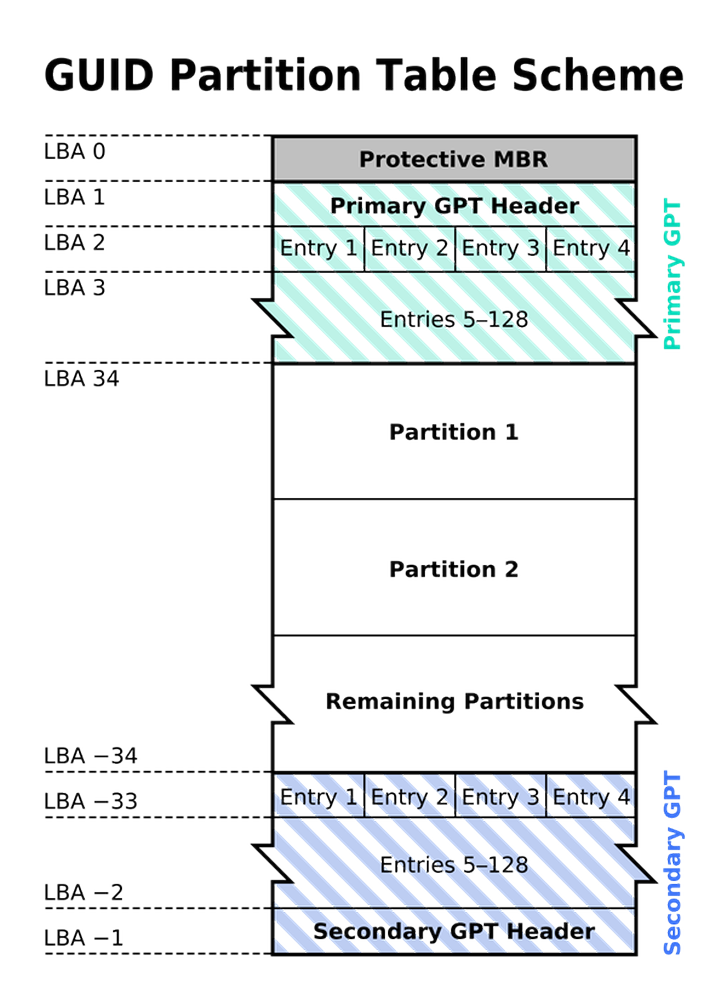Wat is Hostproces voor Windows-taken in Windows 10

Wanneer we een aantal prestatieproblemen met onze computer ondervinden, is het eerste wat we doen de Task Manager openen en vervolgens zoeken naar de toepassingen of componenten die de meeste bronnen gebruiken. Als u bekend bent met Taakbeheer, dan moet u ook gemerkt hebben dat soms deHostproces voor Windows-taken'of'Service Host'procesconsumptie van middelen. Wat deze processen en wat kunt u doen als uw hostproces niet meer werkt of een hoog CPU-, schijf- of geheugengebruik gebruikt.
Hostproces voor Windows-taken

Windows werkt in wezen alleen vanwege de services. Een groot aantal services op de achtergrond vergemakkelijkt uw dagelijkse taken en werkzaamheden. Sommige van deze services zijn gecompileerd in EXE-bestanden en ze zijn compleet op zichzelf. Deze services worden weergegeven in de Taakbeheer. Sommige services worden echter in DLL-bestanden geschreven en kunnen niet rechtstreeks worden uitgevoerd. Microsoft verschoof naar DLL-bestanden omdat deze eenvoudig te onderhouden en bij te werken waren vanuit een programmeringsoogpunt. DLL-services vereisen een hostproces, een EXE die ze kan uitvoeren en dit is wat 'taskhost' in Windows is.
Taskhost in Windows 10 is een kernbestand in de System32 map en is hernoemd als 'taskhostw.exe', van 'taskhost.exe'in Windows 7. Als u een bestand met deze naam op een andere locatie vindt, kan dit best een virus zijn en wilt u het misschien laten controleren met uw beveiligingssoftware..
Elke 'Hostproces voor Windows-taak' is een instantie van 'taskhost' die een service op de achtergrond uitvoert. Hoewel Windows Taakbeheer u niet precies laat zien welke services worden uitgevoerd, kunnen andere hulpprogramma's dit wel.
Er kunnen momenten zijn dat je ontdekt dat dit proces veel bronnen gebruikt. U kunt nu begrijpen dat dit wordt veroorzaakt door de onderliggende service en niet door het proces zelf. Het is ook mogelijk dat u veel bronnen verbruikt bij het opstarten van Windows. Dat is alleen maar omdat de taskhost alle DLL-bestanden laadt en ze inroostert om ze uit te voeren. Zodra het is voltooid, zal het gebruik afnemen naar een lagere waarde en zal het de rest van de tijd redelijk laag blijven.Ik heb al eerder gezegd dat de Task Manager je de onderliggende services niet laat bekijken. Maar je kunt gebruiken Process Explorer van Microsoft om de services onder de taskhost te bekijken. Het is een draagbaar hulpprogramma en je kunt het direct na het downloaden uitvoeren. U kunt dit hulpmiddel gebruiken om alle details te bekijken die aan de taskhost zijn gekoppeld.
Zoek 'taskhostw.exe' in het linkerdeelvenster en u kunt alle details in het onderste deelvenster lezen. Een andere manier om de lijst met DLL-bestanden die door taskhost zijn geladen te bekijken, is door de volgende opdracht in een cmd-venster in te typen:
takenlijst / M / FI "IMAGENAME eq taskhostw.exe

Met deze opdracht worden alle DLL-bestanden weergegeven die zijn geladen door dit proces bij het opstarten van Windows. Als u de lijst doorloopt, vindt u enkele essentiële bestanden die kernfunctionaliteit bieden voor Windows.
Dus in een notendop, Taskhost is een kern Windows-proces die functionaliteit biedt om dynamische link-bibliotheken te laden en uit te voeren. Omdat het verschillende DLL-bestanden host, kan het soms bronnen gebruiken met een meer dan normale snelheid. Als u dergelijke problemen ondervindt waarbij het proces niet meer reageert of veel hulpbronnen gebruikt. Gebruik de Process Explorer, Performance Monitor en Resource Monitor en probeer het probleem handmatig op te lossen.